|
|
|
|
 Far Far |
 WinNavigator WinNavigator |
 Frigate Frigate |
 Norton
Commander Norton
Commander |
 WinNC WinNC |
 Dos
Navigator Dos
Navigator |
 Servant
Salamander Servant
Salamander |
 Turbo
Browser Turbo
Browser |
|
|
 Winamp,
Skins, Plugins Winamp,
Skins, Plugins |
 Необходимые
Утилиты Необходимые
Утилиты |
 Текстовые
редакторы Текстовые
редакторы |
 Юмор Юмор |
|
|
|
File managers and best utilites |
Решение проблем с Flash Player в браузере Opera. В браузере не работает флеш плеер
Почему Адобе Флеш Плеер не запускается автоматически
 Flash Player – популярное программное обеспечение, установленное на компьютерах многих пользователей. Данный плагин необходим для воспроизведения Flash-контента в браузерах, которого на сегодняшний день в интернете предостаточно. К сожалению, данный проигрыватель не лишен проблем, поэтому сегодня мы рассмотрим, почему Флеш Плеер не запускается автоматически.
Flash Player – популярное программное обеспечение, установленное на компьютерах многих пользователей. Данный плагин необходим для воспроизведения Flash-контента в браузерах, которого на сегодняшний день в интернете предостаточно. К сожалению, данный проигрыватель не лишен проблем, поэтому сегодня мы рассмотрим, почему Флеш Плеер не запускается автоматически.
Как правило, если вы столкнулись с тем, что каждый раз перед воспроизведением контента вам приходится давать разрешение на работу плагина Flash Player, то проблема заключается в настройках вашего браузера, поэтому ниже мы разберемся, каким образом можно настроить автоматический запуск Flash Player.
Настройка автоматического запуска Flash Player для Google Chrome
Начнем, пожалуй, с наиболее популярного браузера современности.
Для того чтобы в веб-обозревателе Google Chrome настроить работу Adobe Flash Player, вам потребуется открыть на экране окно работы с плагинами. Для этого, используя адресную строку веб-обозревателя, перейдите по следующей URL-ссылке:
chrome://plugins/
Попав в меню работы с установленными в Google Chrome плагинами, отыщите в списке Adobe Flash Player, убедитесь, что около плагина высвечивается кнопка «Отключить», означающая, что работа плагина для браузера активна, а рядом выставьте галочку около пункта «Запускать всегда». После выполнения данной небольшой настройки окно управления плагинами можно закрыть.
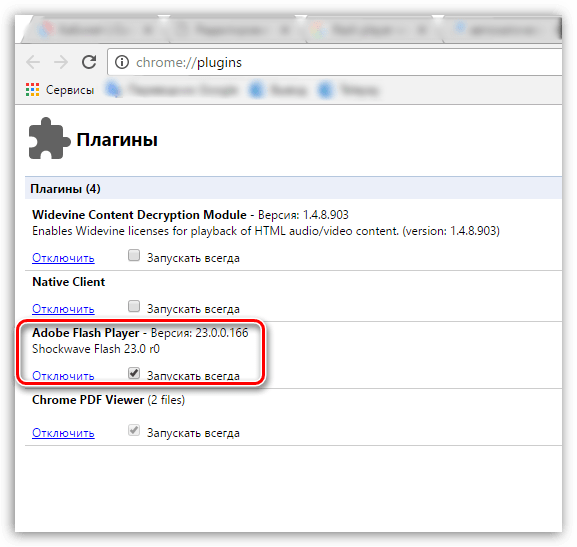
Настройка автоматического запуска Flash Player для Mozilla Firefox
Теперь рассмотрим, каким образом производится настройка Flash Player в Огненном Лисе.
Для этого выполните щелчок по кнопке меню веб-обозревателя и в отобразившемся окошке пройдите к разделу «Дополнения».
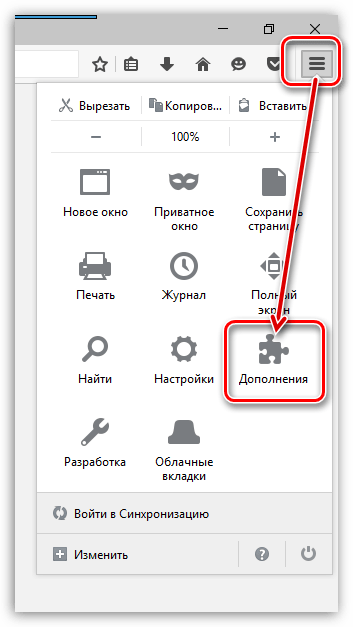
В левой области возникшего окна вам потребуется пройти ко вкладке «Плагины». Отыщите в списке установленных плагинов Shockwave Flash, а затем проверьте, что справа около данного плагина выставлен статус «Всегда включать». Если в вашем случае отображается другой статус, выставьте нужный, а затем закройте окно работы с плагинами.
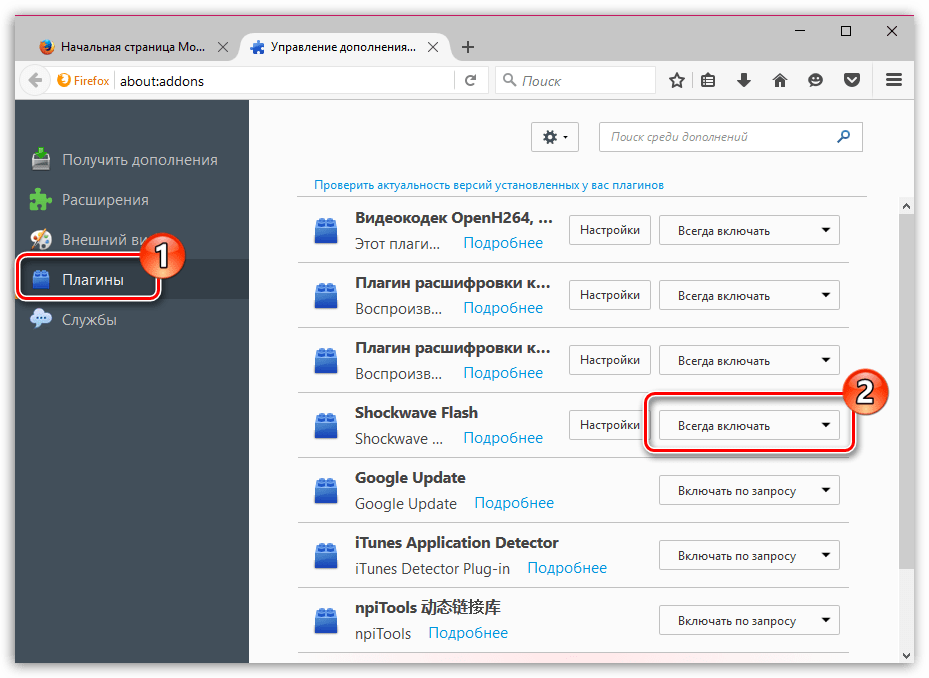
Настройка автоматического запуска Flash Player для Opera
Как и в случае с другими браузерами, для того, чтобы настроить запуск Flash Player, нам потребуется попасть в меню управления плагинами. Для этого в браузере Opera потребуется пройти по следующей ссылке:
chrome://plugins/
На экране появится список установленных плагинов для вашего веб-обозревателя. Найдите в списке Adobe Flash Player и убедитесь, что около данного плагина отображается статус «Отключить», означающий, что работа плагина активна.
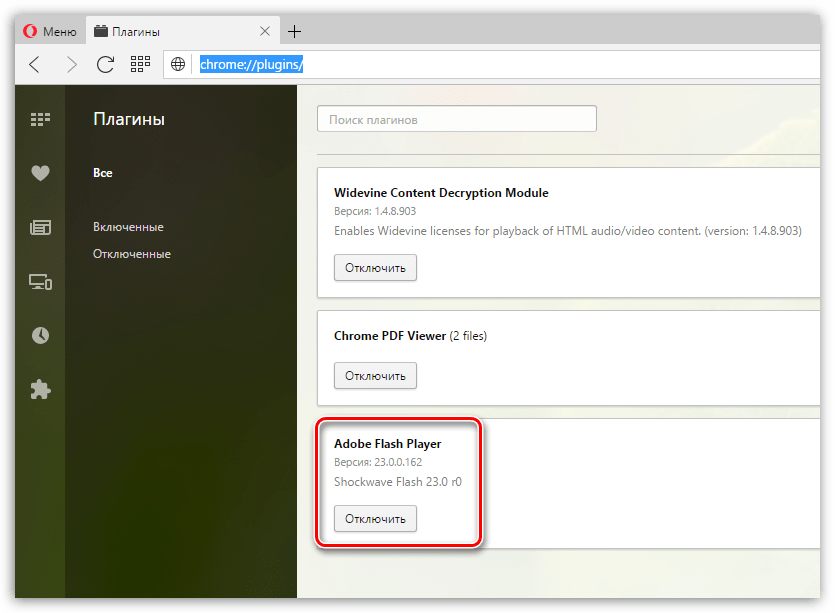
Но на этом настройка Flash Player в Опере еще не завершена. Щелкните в левом вернем углу веб-обозревателя по кнопке меню и в появившемся списке пройдите к разделу «Настройки».

В левой части окна выполните переход ко вкладке «Сайты», а затем найдите в отобразившемся окне блок «Плагины» и убедитесь, что у вас отмечен пункт «Автоматически запускать плагины в важны случаях (рекомендуется)». Если же при выставленном пункте Flash Player не хочет запускаться автоматически, отметьте пункт «Запускать все содержимое плагинов».

Настройка автоматического запуска Flash Player для Яндекс.Браузера
Учитывая, что в основу Яндекс.Браузера лег браузер Chromium, то и управление плагинами в данном веб-обозревателе производится точно таким же образом, как и в Google Chrome. И для того чтобы настроить работу Adobe Flash Player, вам потребуется пройти в браузере по следующей ссылке:
chrome://plugins/
Попав на страницу работы с плагинами, найдите в списке Adobe Flash Player, убедитесь, что около него отображается кнопка «Отключить», а затем поставьте птичку рядом с пунктом «Запускать всегда».

Если вы являетесь пользователя любого другого браузера, но также столкнулись с тем, что не запускается Adobe Flash Player автоматически, тогда напишите нам в комментариях наименование своего веб-обозревателя, и мы постараемся вам помочь.
 Мы рады, что смогли помочь Вам в решении проблемы.
Мы рады, что смогли помочь Вам в решении проблемы.  Задайте свой вопрос в комментариях, подробно расписав суть проблемы. Наши специалисты постараются ответить максимально быстро.
Задайте свой вопрос в комментариях, подробно расписав суть проблемы. Наши специалисты постараются ответить максимально быстро. Помогла ли вам эта статья?
Да Нетlumpics.ru
Не работает Флеш Плеер в Опере
Большая часть встречаемого в Интернете медиа-контента воспроизводится и открывается с помощью плагина Флеш Плеер. С его помощью пользователи получают возможность прямо в браузере просматривать видеоматериалы, слушать музыку и играть в онлайн-игры. Если при работе с какими-то из данных объектов возникают проблемы, например, зависание программы, черный экран или сообщения об ошибках – это означает, что по какой-либо причине у вас не работает плагин Флеш Плеер в Опере.
Вероятных причин, препятствующих нормальной работе программы, может быть несколько. Во-первых, виной всему могут являться системные сбои и единовременные подвисания Opera либо Flash Player. Во-вторых, представленный на сайте контент может требовать более новой версии плагина, чем установлена у вас. В-третьих, на вашем персональном компьютере может быть установлено несколько копий расширения, что может приводить к конфликтам при одновременном функционировании.
Далее в статье рассмотрены способы решения всех описанных проблем.
Содержание статьи:
Устранение конфликта нескольких Flash Player в Opera
Перед тем, как пробовать изменять какие-либо настройки, попробуйте просто перезапустить браузер Опера. Иногда в работе программы случаются сбои, которые приводят к невозможности корректного функционирования подключенных плагинов. В таких ситуациях перезапуск, как правило, помогает. Если ничего по прежнему не работает– необходимо искать ее причину дальше:
- Запустите Opera.
- В поисковой строке необходимо ввести адрес «opera://plugins» и нажать Энтер.
- Откроется окно, содержащее информацию обо всех подключенных на данный момент служебных расширениях. Посмотрите, сколько в этом списке различных Flash Player.
- Если их несколько – лишние требуется выключить. Нажмите кнопку «Show Details» («Показать дополнительные») над списком.
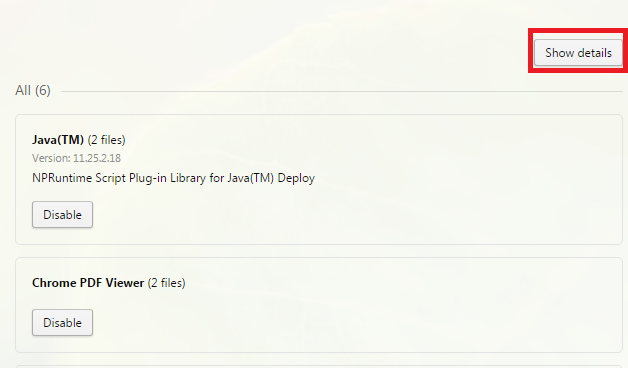
- С помощью кнопок «Disable» («Отключить») необходимо деактивировать все объекты, кроме одного. Рекомендуется оставить Флеш Плеер самой поздней версии и, желательно, без отметки «NPAPI» в подробной информации.
- Перезапустите обозреватель Опера.
Переустановка Флеш плеер
Если после вышеуказанных действий Флеш плеер все еще не работает (либо если его нет в списке расширений) – стоит попробовать его переустановить. Чтоб сделать это – следуйте данной инструкции:
- Нажмите кнопку Windows, либо кликните по соответствующему значку в левой части панели быстрого доступа, чтобы вызвать меню «Пуск».
- Запустите «Панель управления».
- Перейдите в раздел «Программы».
- Теперь щелкните по пункту «Удаление программ».
- В открывшемся перечне вам необходимо отыскать Flash Player (он может быть «разбит» на несколько файлов). По очереди выделяйте их мышью и жмите по кнопке «Удалить».
- Откройте любой веб-обозреватель и перейдите по ссылке https://get.adobe.com/ru/flashplayer/.
- Вы попадете на официальный сайт разработчика Adobe, на страницу загрузки Flash Player. Нажмите на гиперссылку «Загрузить системный модуль Adobe».
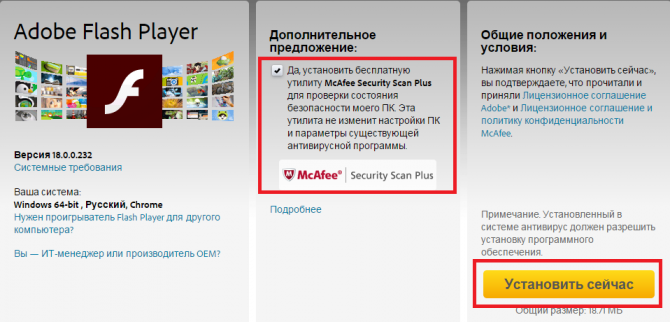
- Ресурс автоматически определит версию и разрядность вашей операционной системы и подберет необходимый для загрузки файл. Также вам будет предложено скачать дополнительное бесплатное программное обеспечение, к примеру, браузер Google Chrome или антивирусную программу McAfee. Если данный софт вам не нужен – просто уберите отметку напротив предложения.
- Нажмите «Установить сейчас».
- На ваш персональный компьютер будет скачан установочный файл. Запустите его и следуйте инструкциям Install Wizard.
Обновление Opera
Если воспроизведение видео и музыки по прежнему не работает – возможно, вы используете устаревшую или сломанную версию Опера, которая не может работать с плагином.
Обычно все возникающие ошибки устраняются регулярно загружаемыми патчами, которые устанавливаются автоматически. Однако если вы или другие пользователи отключили функцию автоматического обновления, или она блокируется вашей антивирусной программой или фаерволом – необходимо обновить приложение вручную.
- Запустите браузер Опера.
- Откройте панель управления программой с помощью специального значка с изображением логотипа обозревателя.
- В ниспадающем списке выберите пункт «About Opera» («О программе»).
- Если напротив параметра «Version» («Версия») вы увидите строчку «Opera is up to date» («Используется обновленная версия») – то доступных обновлений на текущий момент нет. Если же можно загрузить и установить новый апдейт – вам будет предложено немедленно это сделать.
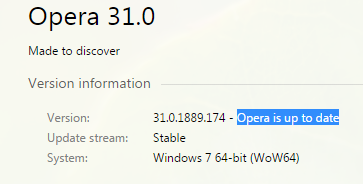
Переустановка браузера Опера
Если ни один из предыдущих способов не помог – возможно, файлы вашего обозревателя были повреждены в результате действия вирусов или системных сбоев. В этом случае, необходимо удалить Опера и установить новую актуальную версию:
- Откройте раздел «Удаление программ», как описано в инструкции по удалению Флеш Плеер.
- Найдите среди установленного софта браузер Opera и выделите его нажатием мыши.
- Щелкните по появившейся над списком кнопке «Удалить».
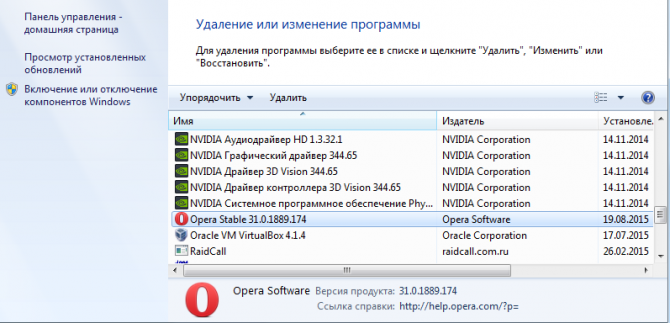
- Нажмите «Uninstall» («Удалить») и дождитесь окончания процесса.
- Откройте любой браузер.
- Перейдите на страницу http://www.opera.com/ru.
- Кликните по голубой кнопке «Загрузить сейчас».
- Запустите загруженный exe-файл и установите Опера.

Статья была полезна? Поддержите проект - поделитесь в соцсетях:
moybrauzer.ru
АДОБЕ ФЛЕШ ПЛЕЕР НЕ РАБОТАЕТ В ОПЕРЕ: Проблема с Adobe Flash Player в браузерах и их решение
 Чтобы проверить это нужно зайти в «Меню -> О браузере Google Chrome». Вот с этим мы и будем работать. Сразу начну с того, что в некоторые браузеры плагин Флеш Плеера встроен и обновляется автоматически вместе с обновлением движка. Когда не работает флеш, то кроме варианта удаления плеера из ОС и его повторной установки, можно будет еще поискать ответ в настройках браузера.
Чтобы проверить это нужно зайти в «Меню -> О браузере Google Chrome». Вот с этим мы и будем работать. Сразу начну с того, что в некоторые браузеры плагин Флеш Плеера встроен и обновляется автоматически вместе с обновлением движка. Когда не работает флеш, то кроме варианта удаления плеера из ОС и его повторной установки, можно будет еще поискать ответ в настройках браузера.
Я так понял что OPERA не поддерживает Flash Player, в отличии от их конкурентов Google Chrome и Firefox. И если вы видите надпись Последняя версия Google Chrome уже установлена, то все отлично. Для этого переходим по ссылке — выбираем операционную систему и платформу Flash Player.
Только снимите галочку Да, установить McAfee Security Scan Plus (не обязательно) UPD: В версии 23.0.1271.64 обязательно обновите внешний Flash Player. В адресной строке переходите по ссылке chrome://plugins/. На самом деле файлов плагина Flash Player может быть и два, и три.3. Оставляем включенным только тот, который не установлен в Google Chrome.
У меня на Опере не работает Adobe Flash Player
Версия: 11.5.31.2, который располагается в C:\Users\Lexx\AppData\Local\Google\Chrome\Application\23.0.1271.64\ PepperFlash\pepflashplayer.dll2. Если все работает как надо, то замечательно. Пробовал все шаги, которые здесь описаны.У меня в плагинах стоит только 1 модуль «Adobe Flash Player — Версия: 11.5.31.2″.
Устарел (не работает) Adobe Flash Player — как обновить, удалить и снова установить бесплатный плагин флеш плеера последней версии
Opera: После установки обновленной версии браузера Opera пользователи замечают, что в ряде случаев на сайтах не проигрываются flash-ролики. Найдите плагин Shockwave Flash и включите его. После этого обязательно перезапустите Opera, так как изменения применяются после перезапуска приложения.
Как включить плагин Flash Player в вашем браузере
Загружаем Opera, жмём Ctrl+F12, попадаем в настройки2. Скролим список вниз и находим там приложение, ассоциированное с флеш проигрывателем5. В самом низу строка «Использовать плагин» и варианты плагинов (по сути это dll файлы), которые будут использоваться при попытке показать флеш.7. Должен быть выбран именно флеш плеер, то есть как у меня файл «NPSWF32…
Если на компьютере установлено стороннее ПО, и какое-то из его приложений регистрирует на себя swf файлы, то оно вызвало конфликт с правильным флеш плеером.8. Особо обратите внимание на последний пункт, так как в нём весь глюк и заключается. 4) Еще была зафиксирована проблема с системными библиотеками, в частности, с поврежденными файлами .NET Framework.
Установка Флеш плеера и решение возникающих проблем
Имеет много настроек, и вобще довольно полезная вещь, которую можно использовать даже если с флэш плеером все в порядке. Стало невозможно работать в Safari. На этой странице описаны способы решения и других проблем. Если видео мигает зеленым цветом, то попробуйте отключить аппаратное ускорение в флешплеере. Если после этого всё равно вместо видео будет зеленый экран, то попробуйте обновить кодеки.
Как удалить все «хвосты» от флеш плеера?
Если у вас Google Chrome, зайдите в меню и выберите «О Google Chrome». В открывшемся окне вы увидите какую версию вы используете. Если вы используете браузер Opera, то выберите в меню «Справка — Проверить обновления». Если доступно обновление, то обновите.5. Глюк, когда вместо видео простая картинка — это глюк оперы и контакта.
Я сам долго пользовался браузером Opera, и не хотел ни на что его менять. Как это устранить — смотрите первые посты в теме.Там от Марчука для каждого браузера отдельно расписано. Не могла посмотреть некоторые видео в контакте. В первую очередь это относится к Гугл Хрому. Однако этот плагин по каким-то причинам там может оказаться отключенным.
Однако, с работой флеша в вашем браузера могут возникнуть непредвиденные проблемы, когда фильмы не показываются, игры не играются, а меню некоторых сайтов не открываются. Причин такому положению дел может быть много, но самым эффективным и действенным способом будет, пожалуй, полная переустановка флеш плеера. Для этого нужно будет закрыть все открытые у вас браузеры, зайти в панель управления Виндовс (в Висте это «Пуск» — «Панель управления» — «Программы и компоненты») и удалить эту программу (плагин).
Тогда нужно будет проводить удаление «хвостов» плеера с помощью специализированной утилиты удаления, разработанной в Адобе —Uninstall Flash Player. Перед ее запуском не забудьте закрыть все браузеры и другие программы, которые могут использовать флеш технологию, иначе полное удаление может не удастся. После этого уже можно устанавливать Флеш Плеер заново с официального сайта по приведенной ссылке. Ну, можете воспользоваться опять же тестом от Адобе — просто зайдите на эту страницу и удостоверьтесь, что в пятом пункте вы наблюдаете анимацию на тему дерева и плывущих по небу облаков.
В конце жмём «Завершить» и на этом всё, установка закончена. У меня самая последняя версия Adobe Flash Player. Если у вас не работают флеш приложения (игры и программы) в контакте или не воспроизводится видео, то этот флеш проигрыватель может помочь вам решить эти проблемы.
korawnskiy.ru
Смотрите также
- Расширения для браузеров для скачивания видео
- Как отключить adblock на яндекс браузер
- Не могу зайти вк через браузер
- Что такое куки и кэш браузера
- Как удалить все вирусы с браузера
- Не работает выделение мышью в браузере
- Как посмотреть фото в кэше браузера
- Как уменьшить яркость в браузере яндекс
- Как открыть консоль в браузере explorer
- Как заблокировать рекламу в мозиле браузере
- Как в браузере отключить сжатие трафика
|
|
..:::Счетчики:::.. |
|
|
|
|
|
|
|
|


